balenaEtcher skiller sig ud som et af de mest populære og pålidelige værktøjer til at skabe bootbare USB-drev, hvilket gør det til et vigtigt værktøj for brugere på tværs af forskellige platforme.
Nøglefunktioner ved balenaEtcher:
- Brugervenlig grænseflade: Værktøjet har en ren og intuitiv brugerflade, der gør den tilgængelig for brugere på alle niveauer, fra begyndere til avancerede brugere.
- Flash fra fil: balenaEtcher giver brugerne mulighed for at flashe fra billedfiler såsom .iso, .img og komprimerede formater, hvilket giver fleksibilitet og bekvemmelighed.
- Sikkerhed ved valg af drev: Værktøjet kontrollerer automatisk drevvalg for at forhindre potentielt datatab og sikrer, at brugere flasher det korrekte drev hver gang.
- Open Source: balenaEtcher er open source og tilskynder til samfundsbidrag og gennemsigtighed, hvilket fremmer løbende forbedringer og tillid.
Nu hvor vi har dækket nøglefunktionerne for nye balenaEtcher-brugere, lad os demonstrere, hvordan man installerer denne essentielle USB-skabelsessoftware på Fedora Linux.
Installer balenaEtcher via RPM-download
Opdater Fedora før installation af balenaEtcher
Før du installerer balenaEtcher, skal du opdatere dit Fedora-system. Dette trin sikrer, at alle eksisterende pakker er opdaterede, hvilket reducerer risikoen for konflikter under installationsprocessen.
Udfør følgende kommando for at opdatere dit system:
sudo dnf upgrade --refreshDenne kommando opdaterer dit systems pakkedatabase og opgraderer alle pakkerne til deres nyeste versioner.
Download balenaEtcher RPM-filen
Da balenaEtchers APT- og RPM-lagre ikke vedligeholdes aktivt, er manuel installation nødvendig for hver opdatering. Begynd med at downloade RPM-pakken til balenaEtcher, som indeholder de nødvendige filer til installation.
Naviger til balenaEtchers officielle GitHub-udgivelsestag-side for at finde den nyeste version. Følgende kommando vil downloade den seneste balenaEtcher RPM-fil:
wget https://github.com/balena-io/etcher/releases/download/v1.18.13/balena-etcher-1.18.13x.86_64.rpmDet er vigtigt at kontrollere, at du downloader den nyeste version, ligesom det er vigtigt at tjekke BalenaEtcher-udgivelsessiden regelmæssigt. Dette trin sikrer, at du installerer den mest opdaterede version af balenaEtcher, inklusive de nyeste funktioner og sikkerhedsopdateringer.
Installer balenaEtcher via DNF-kommando
Efter at have downloadet RPM-filen, kan du installere balenaEtcher på dit Fedora-system. Dette trin involverer at udføre en kommando i terminalen, der instruerer Fedoras pakkehåndtering (DNF) om at installere softwaren.
Brug følgende kommando til at starte installationen:
sudo dnf install balena-etcher-1.18.13.x86_64.rpmBemærk: Rediger versionsnummeret til '1.18.13', hvis du har downloadet en anden version af RPM-filen. Det er vigtigt at bemærke, at versionen nævnt i kommandoen ovenfor kun er et eksempel og kan blive forældet hurtigt, da balenaEtcher ofte opdaterer til nye stabile udgivelser.
Alternativt kan du bruge en mere generaliseret kommando, der ikke kræver specificering af den nøjagtige version af RPM-filen. Denne tilgang er fordelagtig, hvis du er sikker på, at den downloadede fil er den eneste balena-etcher-* RPM-fil i mappen.
Udfør følgende kommando:
sudo dnf install balena-etcher-*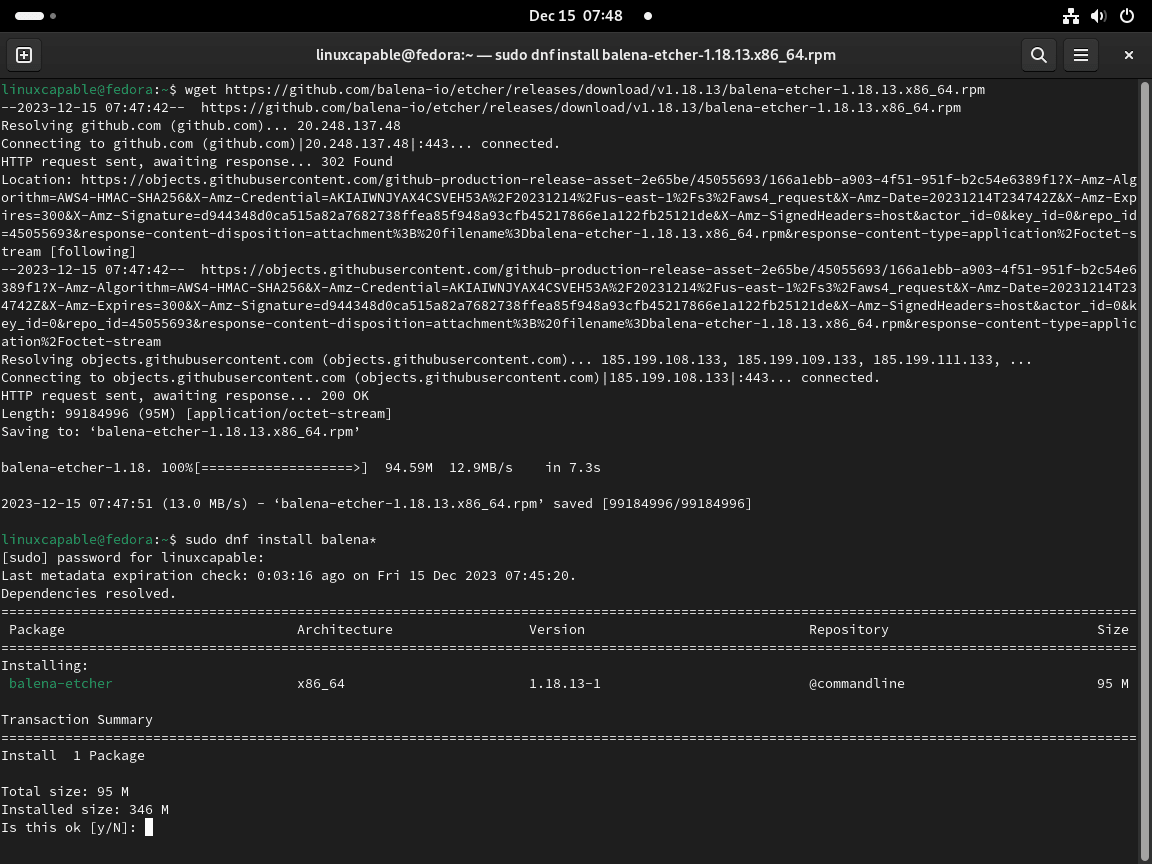
Lancering af balenaEtcher
CLI-kommando til at starte balenaEtcher
For at åbne balenaEtcher skal du indtaste følgende kommando i din terminal:
balena-etcherGUI-metode til at starte balenaEtcher
For brugere, der er mere komfortable med en grafisk grænseflade, kan balenaEtcher også startes ved hjælp af Fedoras GUI. Denne metode involverer at navigere gennem systemets applikationsmenu.
Her er de trin, du skal følge:
- Klik på "Aktiviteter" i øverste venstre hjørne af din skærm.
- Vælg "Vis applikationer" for at se alle installerede applikationer.
- Rul gennem applikationerne eller brug søgefunktionen til at finde "balenaEtcher."
- Klik på balenaEtcher-ikonet for at starte applikationen.
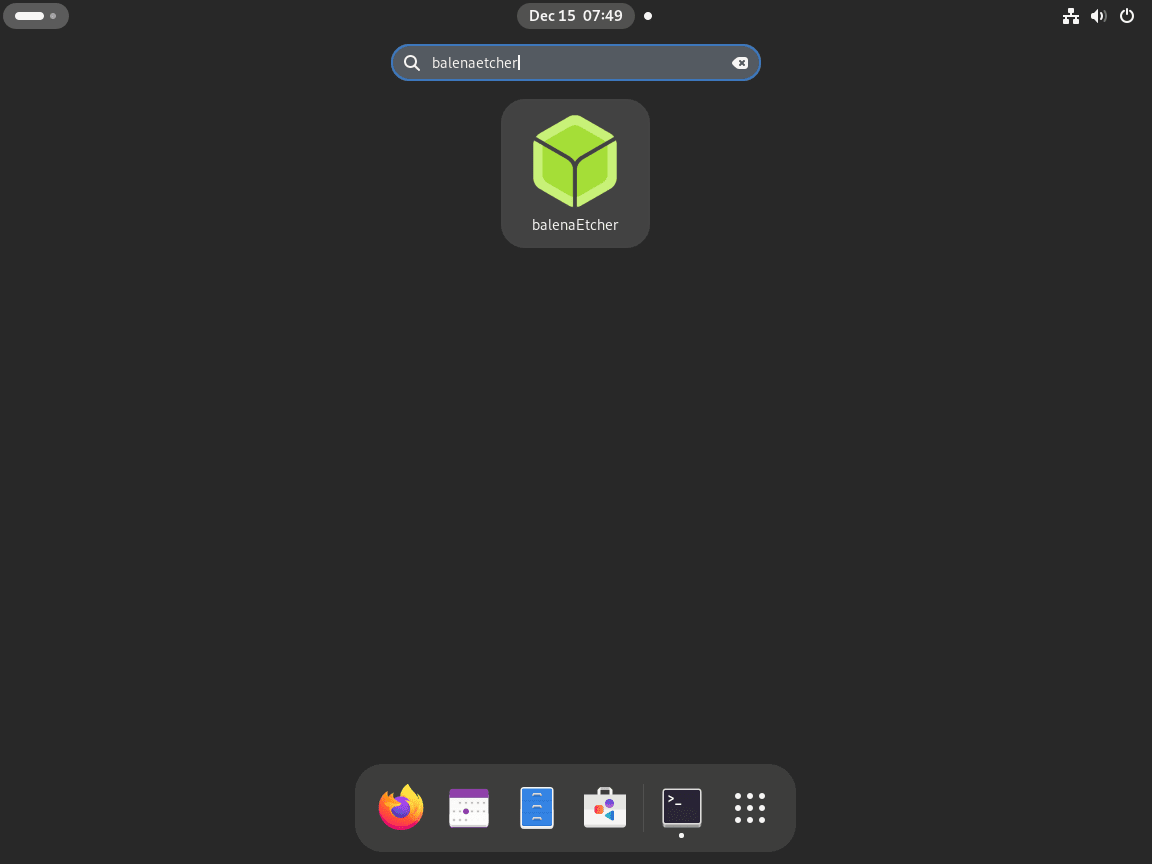
Førstegangstips med balenaEtcher
Nu hvor du har installeret balenaEtcher på Fedora, er det tid til at udforske nogle vigtige tips til at få mest muligt ud af dette kraftfulde værktøj.
Forståelse af balenaEtcher-grænsefladen
- Gør dig bekendt med brugergrænsefladen: BalenaEtchers brugergrænseflade er ligetil. Brug et par minutter på at navigere igennem for at forstå layoutet.
- Find nøglefunktioner: Identificer hovedfunktionerne som 'Vælg billede', 'Vælg drev' og 'Flash!'. At vide, hvor disse er, vil strømline din arbejdsgang.
Effektiv billedvalg og verifikation
- Valg af det rigtige billede: Sørg for at vælge den korrekte billedfil (som ISO eller IMG) til din opgave. BalenaEtcher understøtter forskellige formater, men det rigtige valg er afgørende.
- Bekræft billedintegritet: Før du blinker, skal du kontrollere integriteten af din billedfil ved at kontrollere dens kontrolsum mod kilden.
Drevvalg og sikkerhed
- Omhyggeligt valg af drev: Når du vælger et drev til flash, skal du dobbelttjekke for at undgå at vælge det forkerte drev. Dette forhindrer utilsigtet tab af data.
- Brug af sikker skrivning: BalenaEtcher validerer automatisk skriveprocessen for at sikre integriteten af dit startdrev.
Tilpasning af indstillinger for en forbedret oplevelse
- Adgang til indstillinger: Udforsk indstillingsmenuen for at tilpasse din oplevelse. Du kan finde muligheder som fejlrapportering og automatisk afmontering.
- Indstilling af præferencer: Juster indstillinger som succesfulde valideringsmeddelelser eller automatisk afmontering af postblink baseret på dine præferencer og arbejdsgang.
Bruger avancerede funktioner
- Multi-write funktionalitet: For avancerede brugere tilbyder balenaEtcher multi-write funktionalitet. Dette giver dig mulighed for at flashe flere drev samtidigt, hvilket sparer tid.
- Udforsk Pro-funktioner: Hvis dine opgaver er mere komplekse, kan du overveje at udforske balenaEtcher Pro, som tilbyder yderligere funktioner, der er skræddersyet til professionel brug.
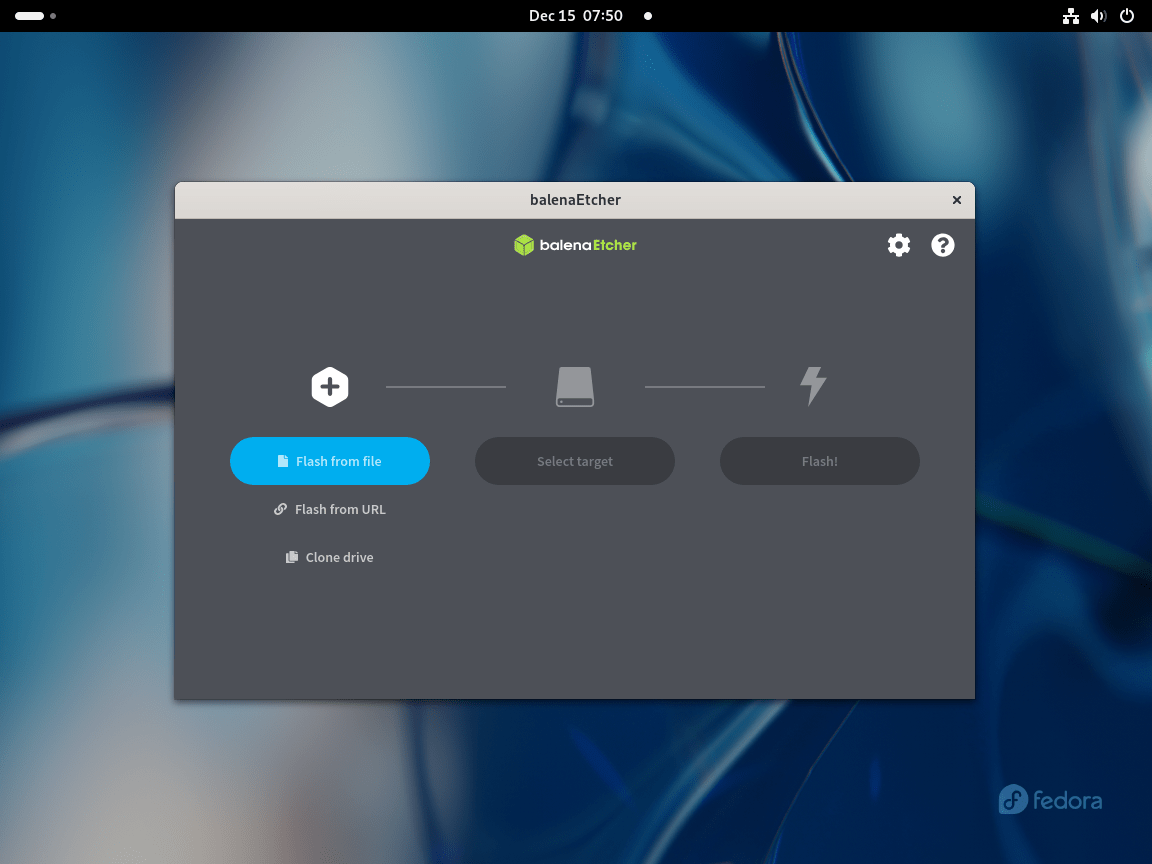
Håndtering af balenaEtcher
Opdater balenaEtcher
I betragtning af den nuværende opsætning kræver opdatering af balenaEtcher en manuel tilgang. For at sikre, at du bruger den nyeste version, skal du jævnligt gense download- og installationstrinnene.
Fjern balenaEtcher
Processen er ligetil, hvis du ønsker at fjerne balenaEtcher fra dit Fedora-system. Udfør kommandoen nedenfor i din terminal:
sudo dnf remove balena-etcherDette vil effektivt afinstallere balenaEtcher fra dit system.
Konklusion
Det afslutter vores guide til at installere og komme i gang med balenaEtcher på Fedora Linux. Vi har dækket alt det væsentlige, fra opdatering af dit system og download af de korrekte filer til problemfri lancering og brug af softwaren. Husk, uanset om du opretter bootbare USB-drev eller udforsker avancerede funktioner, så gør balenaEtchers brugervenlige grænseflade processen til en leg. Glem ikke at dobbelttjekke dine drevvalg og billedfiler for at holde dine data sikre.
nyttige links
Her er nogle værdifulde links relateret til brugen af Etcher:
- Etcher GitHub Repository: Besøg det officielle Etcher GitHub-lager for at få adgang til kildekoden, rapportere problemer og bidrage til udviklingen.
- Etcher udgivelser: Tjek de seneste udgivelser af Etcher for at downloade de seneste versioner og se udgivelsesbemærkninger.
- Etchers officielle hjemmeside: Udforsk det officielle Etcher-websted for at få et overblik over funktioner, de seneste nyheder og downloadmuligheder.
- Balena dokumentation: Få adgang til detaljeret Balena-dokumentation, inklusive vejledninger og tutorials til brug af Etcher og andre Balena-produkter.
- Balena fora: Deltag i Balena-fællesskabsforaene for at diskutere problemer, dele løsninger og få support fra andre brugere.

